Ver1.02之后新增加的功能:
- 即使STP功能关闭的时候BPDU还是可转发;
- 支持SNMP;
- 支持Spanning Tree协议;
修正:
- 当大量数据包发送到交换机CPU的时候,FS726T有可能出现故障;
- 当强制千兆光纤端口到1000Mbps的时候,端口不可以使用;
- 当起用Trunk group 3的时候,不可以改变第 25、26端口的VLAN设置;
- 基于端口的VLAN在VLAN重叠的时候工作不正常或者不稳定;
- 恢复配置功能有时候不工作;
V1.2.1-1018升级过程:
升级须知:
- 在升级到V1.2.1_1018之前,必须先升级FS726T的boot code,否则,升级将回失败,如下图:
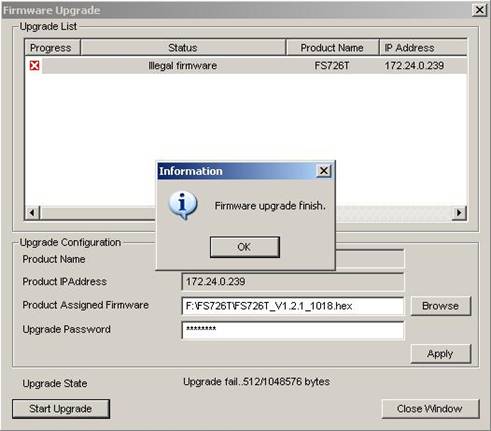
- 在boot code升级完成后,该设备将不可以降级到早期的软件版本;
- 如果从V.0.0_1228或者V1.0.1_0309升级,那么升级工具必须使用‘Smartwizrd Discovery Utility V2.05.03’,如果是从之后的软件版本开始升级,那么升级工具可以为‘Smartwizard Discovery Utility V2.05.03 或者 V2.05.05版本’
升级步骤:
- 将fs726T_v121_1018.zip文件解压,包括有三个文件,一个是boot code 文件:FS726T_BootCode_E.hex,一个是f/w: FS726T_V1.2.1_1018.hex一个是升级说明文件.
- 将电脑连接到FS726T,确信电脑的IP地址与FS726T在同一个子网中,(192.168.0.xxx/24);运行‘Smartwizard Discovery utility ’工具,FS726T将显示在device list中,如果没有显示,则需要点‘Discover’进行查找设备;
- 选择找到的FS726T,在选择‘Firmware Upgrade’;
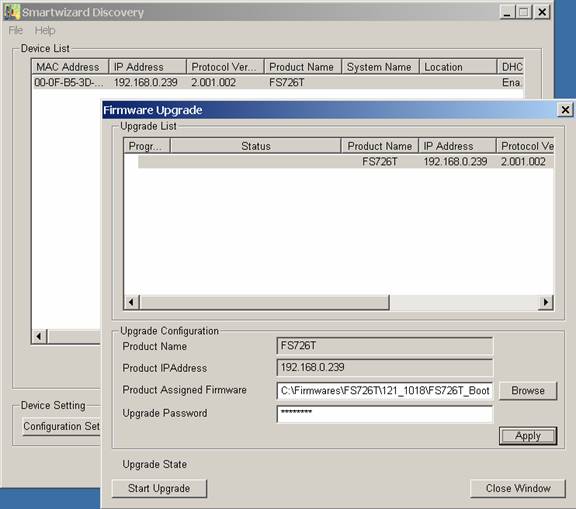
4.选择’Browser’来选择FS726T的boot code文件:FS726T_BootCode_E.hex.输入密码,再点‘Apply’,然后选择‘Start Upgrade’,如下图显示过程:
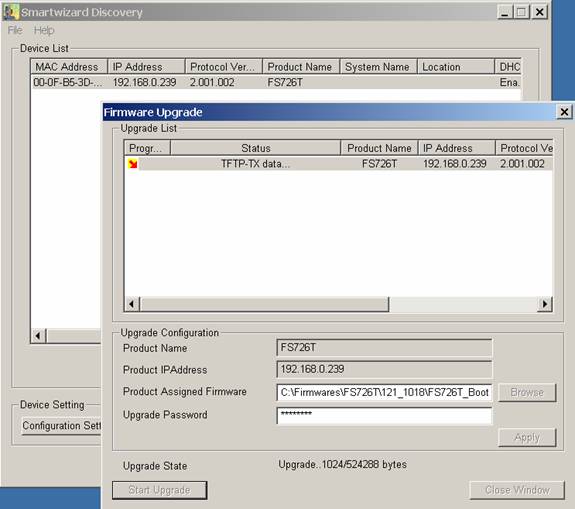
5.最后,一个升级完成的信息窗口弹出来: “Firmware upgrade finished” ,升级状态显示“Upgrade Successful”,点OK;然后关闭该窗口回到升级工具的主界面;
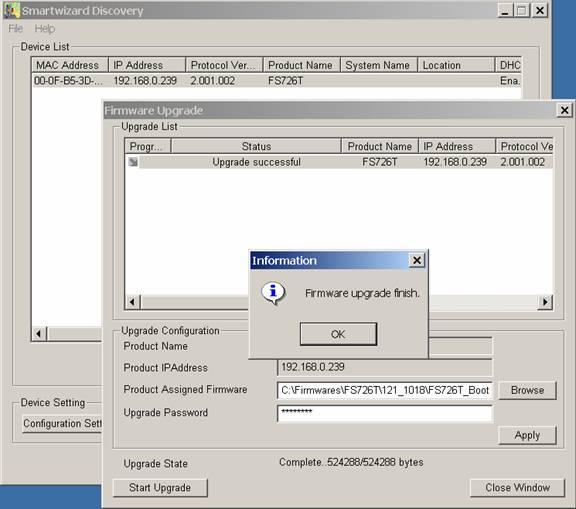
6.点‘ Discover’刷新设备列表,在产品名字下方,FS726T将显示”FS726T(No Firmware)”,在Firmware Version下方,显示“E”,否则则表示FS726T的boot code升级不成功,需要重新升级FS726T的boot code才能进行进行下一步升级;
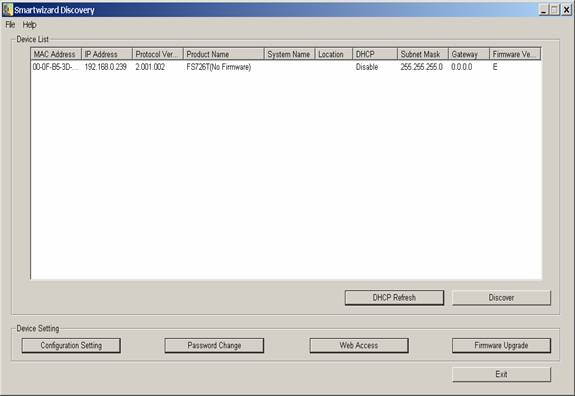
7.如果 boot code 升级成功, 则在升级工具的主界面上,选择FS726T 设备,然后点 Firmware Upgrade ,点 Browse ,选择FS726T_V1.2.1_1018.hex. 文件,输入FS726T 密码,点 Apply,再点 Upgrade Firmware,此时升级开始,显示如下图:
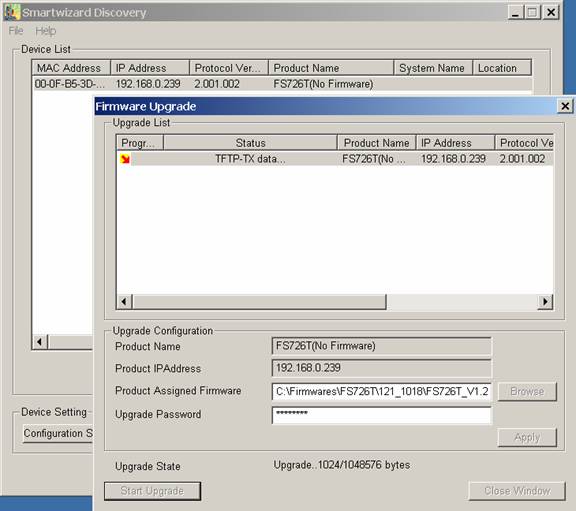
8.最后,一个升级完成的信息窗口弹出来: “Firmware upgrade finished” ,升级状态显示:“Upgrade Successful”,点 OK.,再点Close Window 返回到升级工具主窗口;
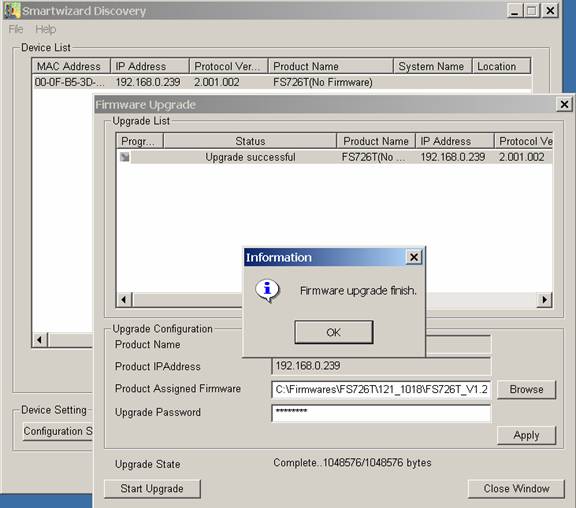
9.点Discover刷新设备清单,将会看到FS726T的F/W版本为V1.2.1_1018_E.
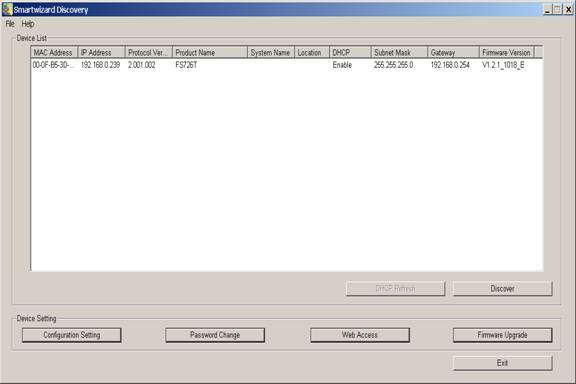
10.最后一步:您必须将 FS726T恢复到出厂值(通过在加电情况下,按住面版上右边的‘Factory Default’按钮约12~15秒)
|
序号 no. |
日期 date |
作者 author |
摘要 summary |
|
1 |
2010-11-1 |
NETGEAR |
文档创建 |
